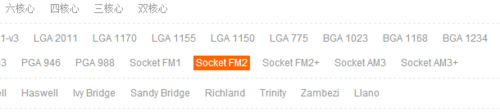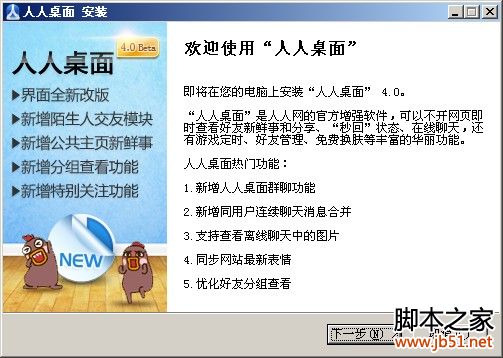【世界速看料】150M迷你型无线路由器怎么设置?
近日,在百度经验商城使用积分兑换了一个150M迷你型无线路由器,使用一下,觉得有了很大改进,设置自然是便捷不少,同时也对路由器的设置(和老型号的路由器相比)步骤,有了新的认识,现分享一下经验。
 (相关资料图)
(相关资料图)
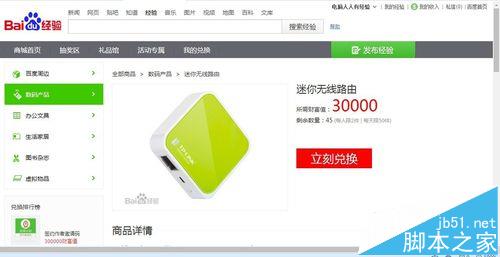
一、路由器
1、拆开包装盒,清点一下配件:电源、USB连接线、迷你路由器、说明书和保修卡一应俱全。

2、电源接头是USB插座,使用USB接线USB一端插入电源的USB插座,另一头接驳迷你路由器的接口(注意有正反方向性)。

3、然后,将迷你路由器的电源插好,此时路由器的绿灯会点亮。

4、再使用宽带入户设备(通常是光纤猫设备)上的网线,插入迷你路由器的网线端口。至此迷你路由器的硬件接线就算完成了。

5、注意查看路由器的背面,这里会有很多讯息,比如迷你路由器的型号、MAC地址,以及管理页面为域名:tplonin.cn。

6、说明:以前TP-LINK路由器的管理页面都使用IP地址:192.168.1.1,因为很多入网设备的设置地址也是192.168.1.1这个IP地址,所以往往会引起IP地址的冲突(设置之后,能不能进入路由器的设置界面了,当然也可以通过修改LAN口的IP地址来解决)。

7、但是要注意了,现在的路由器管理界面的登录已经改用域名,在浏览器的地址栏输入域名(路由器背面有提示),在按回车键就能进入路由器的管理界面了,如果出错,不妨先进入电脑从网络设置开始操作。
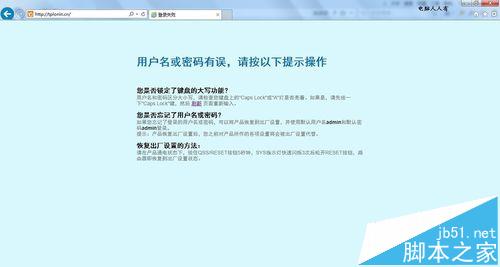
二、新的路由器在Windows 7 操作系统中的设置方式是:
1、使用鼠标左键点击任务栏的无线网络图标→在弹出的无线列表中点击信号最好的连接,通常是TP-LINK_0967(后面数字可能会变)。
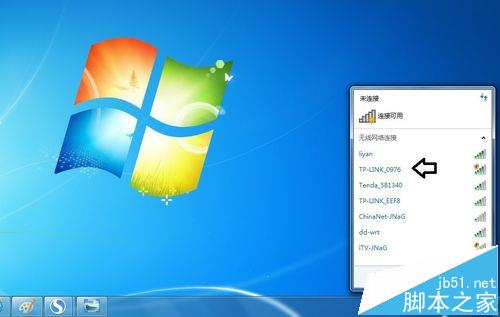
2、打开之后(先不要勾选自动连接,如果出错还可以看到此界面),点击连接。

3、只要电脑网卡驱动程序正常,连接之后,会显示成功连接的提示。

4、稍后,任务栏的无线图标会由灰色变成白色的,不会有黄色警示号了。
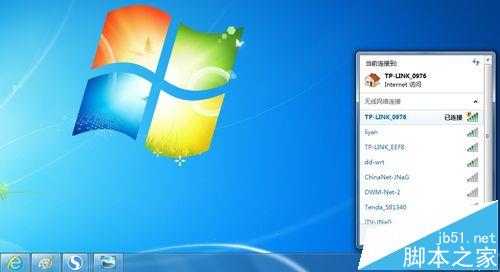
5、再在路由器的地址栏输入路由器的管理页面域名:tplogin.cn→按回车(Enter键)就能进入设置界面。可以不设密码,先联通路由器和电脑。路由器有了记忆,再点选自动连接,否则第二天开机,还要重新手动连接。
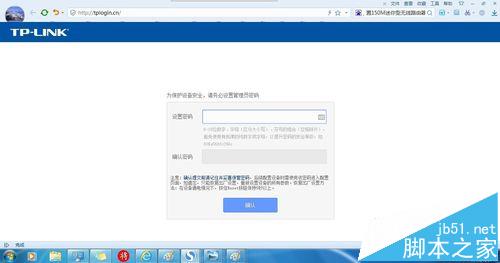
相关推荐:
TPLINK路由器怎么设置端口映射?
水星mw320r无线路由器怎么连接并设置上网?
欧聚墙壁式面板路由器ES86-301/330怎么设置联网?
- 全球速递!31年前的Beyond演唱会,是如何超清修复的?
- 当前滚动:偷窃他人漏洞报告变卖成副业,漏洞赏金平台出“内鬼”
- 宝马首款纯电动量产车宣告停产 为此还将推出限量版纪念其落幕
- Steam最新月度调查显示Linux占比增加 Windows则出现下降
- 网友比较新旧两款MacBookPro散热表现 发现M2版散热不及M1
- 消息人士称一加10RT新机已在内部测试中 且已获得BIS认证
- 锐炫Arc新驱动可支持禁用高级优化功能 关闭后跑分将极大提高
- 小米高端路由器新品将至 可实现三频Mesh以及启动后自动组网
- 消息称骁龙8+Gen1量产机表现好于天玑9000 流畅度提升明显
- 苹果为AppleWatchS7打广告 充分展示其坚固与高耐用程度
- XboxSeriesX主机再公布联名新机 外观造型打磨细致质感绝佳
- 三星移动部门负责人:将通过更新SUltra以保持Note系列之延续
- 星纪时代战略投资魅族 魅族科技会作为独立品牌继续保持运营
- 中国三大航企购买空客292架飞机 是近年来最大的一笔飞机订单
- 袁冰妍公司偷漏税被罚97万 7月3日本人退出该公司关键职位
- 奔驰EQS450+先锋版上线后轮主动转向系统升级服务 价格已公布
- 小米健康设备添加页列出小米手环7Pro 新品上市后即可绑定使用
- iPad新版PPT软件上线 功能库应用户要求新添行间距等功能
- 国网苏州上线共享充电机器人 1台可满足50个车位的充电需求
- 哈趣H1推荐:自带7800mAh电池 播放时间可达到一个半小时
- 康佳H6Pro投影仪:售价千元以下且可支持播放1080P视频
- 最新数据表明荣耀与OPPO已拿下国内五月智能机单月销量top2
- 宁德时代称已具备超快充技术 其充电效率将比麒麟电池更快
- 报道称摩托罗拉新款旗舰将登陆印度 还有中端机MotoG42将发布
- 环球播报:怎么在苹果官网注册Apple ID?在网页上创建Apple ID教程
- 环球观点:华为mate40pro和p40pro配置有什么不同 mate40pro和p40pro区别对比
- 世界今日讯!路由器无线网正常 但笔记本却连不上的原因与解决方法
- 环球关注:OPPO A72体验如何 OPPO A72详细评测
- 环球快资讯丨无线路由器开启WMM、ap隔离、Short GI三者之间的作用和区别
- 全球快报:华为nova3和nova3i哪款更好?华为nova3i和nova3区别全面评测
- 全球观热点:荣耀路由Pro2使用手机如何进行上网设置?荣耀路由Pro2手机设置教程
- 小米CEO重磅官宣称:公司过去五年研发费用年复合增长已超四成
- 环球热推荐:无线路由器怎么设置wifi为手机提供无线网络以TP Link为例
- 天天快资讯丨iqoo8和iqoo7有什么区别 iqoo8和iqoo7对比评测
- 徐起:真我GT大师版已售出两百万台以上 新机将更令人惊喜
- 【全球播资讯】百度官网dns怎么设置?百度dns的设置教程
- 当前关注:华为4G路由2Pro怎么配置使用? 华为4G2Pro路由器的设置方法
- 【新要闻】iPhone12电池容量多少 iPhone12全系列电池容量曝光
- 焦点播报:怎么设置天翼宽带猫的无线路由器?无线猫设置图文教程
- 【全球新要闻】iphone12什么时候上市 iphone12上市时间介绍
- 天天热议:磊科NR235W无线路由器 “中继”设置图文教程
- 环球热点!TP-Link TL-WR886N初始密码是多少?TP-Link TL-WR886N忘记密码如何找回?
- 世界观热点:wayos软路由系统安装图文教程
- 全球新动态:DNS污染应该如何解决?
- 全球观焦点:Vivo X6手机做工怎么样 vivo x6拆机图解评测全过程
- 微速讯:oppo r9s和R9有什么不同 oppor9s和OPPOR9详细区别对比评测
- 资讯推荐:华为畅享20Pro怎么样 华为畅享20Pro详细评测
- 信息:路由器设置中的dhcp是什么意思?需要保持着启动状态吗?
- 当前播报:vivo x7有几个版本?vivo x7各版本区别对比评测
- 或为小米12SUltra保密机现身 后摄开孔多达九个设计独一份
- 全球消息!metal怎么读?魅蓝metal是什么意思有何含义?
- 环球要闻:水星迷你路由器Repeater模式怎么设置
- 微速讯:360安全路由2值得买吗?360安全路由器2代千兆开箱评测图解
- 【世界热闻】华为路由a2怎么样 三方面分析华为路由a2是否值得入手
- 今日热门!华为鸿蒙系统支持哪些手机 鸿蒙系统支持以前的华为手机吗
- 每日热点:oppo手机可以投屏到电视吗?oppo手机投屏到电视的方法
- 天天快消息!iPhone 13值得买吗?iPhone 13系列手机全方位评测
- 聚焦:vivoS7e和vivoS7有什么区别 vivoS7e和vivoS7区别介绍
- 实时焦点:vivoy30有哪些优缺点 vivoy30优缺点介绍
- 【世界速看料】海尔无线路由器192.168.68.1登陆页面打不开解决办法
- 红牛车队CEO夸赞自家RB17超跑 新车还将由其CTO亲自设计
- 关注:拨号上网宽带连接慢怎么办?开机后宽带连接慢的解决方法
- 世界通讯!USIM卡是什么意思 USIM卡有什么用?
- 【新要闻】tp-link路由器的安装步骤分解(全过程图文)
- 环球关注:TDSCDMA和TDLTE有什么区别 SCDMA和LTE不同之处
- 全球快消息!荣耀9XPRO值不值得买 荣耀9XPRO手机详细评测
- 罗永浩称直播界刮起歪风 称带货讲内容对直接销售的帮助是有限的
- 豆瓣关闭周杰伦新专辑评分 《最伟大的作品》还没发布就被无数差评
- iPhone 14成史上最贵iPhone手机引热议 你还会买吗?
- 魅族19重新进行产品调整 将会搭载高通新一代旗舰芯片SM8550
- Arm于技术沟通会推出最新全面计算解决方案 将可降低更多能耗
- ROG游戏手机6渲染图曝光 新机采用6.78英寸AMOLED全面屏
- 官方揭示小米手环7Pro将推出息屏显示功能 显示屏幕为方形
- 红魔7S Pro渲染图官方首曝 红魔7S Pro搭载骁龙8+处理器
- 红魔7S系列将于7月11日正式发布 红魔7 Pro搭载6.8英寸OLED屏
- 明星摩托川崎Z900 SE上市 新车的前刹车升级为Brembo碟刹
- 新款丰田汉兰达燃油版发布 将配备丰田Safety Sense智行安全套装
- 苹果新获双显示器支架相关发明专利 该技术首次曝光于2020年
- 吉利RADAR首款新能源皮卡曝光 新车使用了贯穿式LED日行灯带
- 杜卡迪公布首款电动摩托车 新车含电池重量控制在了225kg
- 丰田酷路泽皮卡效果图正式曝光 新车采用了经典的对开门
- 新大洲本田摩托联名款电动自行车开卖 参考了踏板摩托的设计理念
- 2022款广汽丰田威兰达骑士版上市 2.0升发动机最大功率126千瓦
- 任天堂于上周合作发布Switch付费保修服务 包年价2000日元
- 曝佳能将同样在年内推出全新视频vlog相机 EOSR100也在准备中
- 酷冷至尊显卡转接支架套件V3图赏 整体采用加厚SGCC加厚钢板制成
- 微软向所有符合升级条件设备推送Win11 其占比已上升至23.1%
- 罗技推出极光G700系列键鼠 罗技极光G713 TKL没有数字小键盘
- 全新LOKI MiniPro掌机正式上线 标准配置为8+128GB349美元
- Redmi新品显示器开启预售 通过德国莱茵TUV低蓝光认证
- EVGA RTX 3090 Ti终极卡皇开卖 专门面向超频玩家和极限发烧友
- 英雄联盟限时开放蓝色精萃商店 玩家至本月二十日都可进行购买
- 联想将推17.3英寸“带鱼屏”笔记本 内存提供16GB或32GB可选
- 小米将推出全新高端系列小米路由器 直接覆盖150平方米
- Nothing将推新款无线耳机 长达34小时的电池续航时间
- 小米手环7 Pro首次加入快拆表带设计 可以便捷更换不同样式
- 小米推出536L超大冰箱 冰箱采用了变频风机搭配变频压缩机
- 小米手环7 Pro内置独立GPS定位 有望提升手环的定位精度
- 陈劲剧透摩托罗拉Razr 3 新机配备一块6.7英寸居中打孔屏
- 广汽埃安公开六月销量:共售出24109台 上半年累销同增134%
新闻排行
精彩推荐
- Cherry新发布静音机械轴体 触发压力65cN总键程为1.8毫米
- XboxSeriesX主机再公布联名新机 外观造型打磨细致质感绝佳
- 黑鲨冰封制冷背夹3Pro首日销量再创佳绩 一经开售便点燃消费热情
- Safari技术预览版148上线 升级后将可与部分macOS13设备兼容
- 京东云无线宝AX3000后羿路由器来了 核心功能众多网络效力高
- 小米有品新推赛默口红小风扇 外表类似口红实际还能用作手电筒
- 世界热门:ZOL科技早餐:微信推出图片识别功能,苹果自研5G芯片失败
- 环球热点!星链要完?要求客户支持对抗Dish
- 曝苹果14系列组件供应商已开始出货 以此推断新品将在九月到来
- 大众全新1.5T EVO2发动机正式面世 新品还将逐步替换现有1.4T
超前放送
- 川崎Z H2/Z H2 SE正式上市 ...
- 本田推出e限量版电动车 该车搭...
- 长安深蓝C673日前已开启预售 翼...
- 【当前热闻】iOS14系统好用吗 i...
- 全球短讯!局域网使用远程控制技...
- 环球快讯:骁龙cpu排行2017 2017...
- 热门:三星Note5手机怎么格式化SD卡?
- Steam销量周榜获公开 第二至三...
- 数码博主爆料OPPO折叠屏新机:代...
- 全球新消息丨360WiFi6全屋路由器...
- 微资讯!朵唯倾城l1什么时候上市...
- 环球精选!小米手机怎么给程序单...
- 真我GT2大师探索版将亮相下周rea...
- 环球观热点:三星A90手机配置怎...
- 全球快资讯丨联想ZUK Z2 Pro有...
- 【世界速看料】150M迷你型无线路...
- 【当前独家】iPhone11突然没声音...
- 全球微头条丨Realmex7Pro优缺点...
- 每日快讯!iPhoneX怎么恢复出厂设...
- Xiaomi Book Pro 14 2022图...
- 热点!红米k30发布会直播网址 ...
- 滚动:抖音跑马灯动态壁纸怎么设...
- Xiaomi Book Pro 16 2022笔...
- FanlessTech放出NUC12Pro迷你主...
- 世界动态:iPhone6充电没有反应充...
- 环球微头条丨iphone手机照相机的...
- 比亚迪于六月售出十三万辆汽车 ...
- 天天最新:魅族mx5pro什么时候发...
- 环球热头条丨iphone4s/iphone4升...
- 小米官方公布12SPro跑分数据 安...
- 热点聚焦:华为G7 Plus和华为荣...
- 天天短讯!iPhone怎么截长屏?苹...
- 环球热资讯!ios8越狱后必装插件...
- 【全球新要闻】路由器怎么设置限...
- 【环球快播报】TCL idol X东东...
- 罗技AuroraG700系列外观图曝光 ...
- 利亚德黑钻系列MicroLED新品官宣...
- Win11开发者虚拟机镜像上线 将...
- 小米分布式Wi-Fi 6路由HomeWiFi...
- 绿联正式发布USB4数据线产品:传...
- 酷冷至尊发布显卡支架V3 支架全...
- 陈劲放出新款Razr折叠机展架设计...
- 米家自动免洗洗手机套装发布 洗...
- 2022款ProArt创16将在下周一开启...
- 小米手环7Pro开箱图赏 屏幕显示...
- 零跑汽车官宣上月共交付上万台新...
- NASA:正积极为Aretmis1准备发射...
- SpaceX获得车辆安装StarlinkWiFi...
- 创见发布ESD380C便携式SSD 产品...
- Microchip新推显示屏旋钮控制器...